Automatiser la rotation d’un secret pour des ressources qui utilisent un seul jeu d’informations d’authentification
La meilleure façon de s’authentifier auprès des services Azure consiste à utiliser une identité managée. Il existe toutefois des scénarios dans lesquels cette approche est inappropriée. Dans ces cas-là, des clés d’accès ou des secrets sont utilisés. Vous devez permuter régulièrement les clés d’accès ou les secrets.
Ce tutoriel montre comment automatiser la rotation régulière des secrets pour les bases de données et les services qui utilisent un seul jeu d’informations d’authentification. Plus précisément, ce tutoriel permute les mots de passe SQL Server stockés dans Azure Key Vault à l’aide d’une fonction déclenchée par une notification Azure Event Grid :
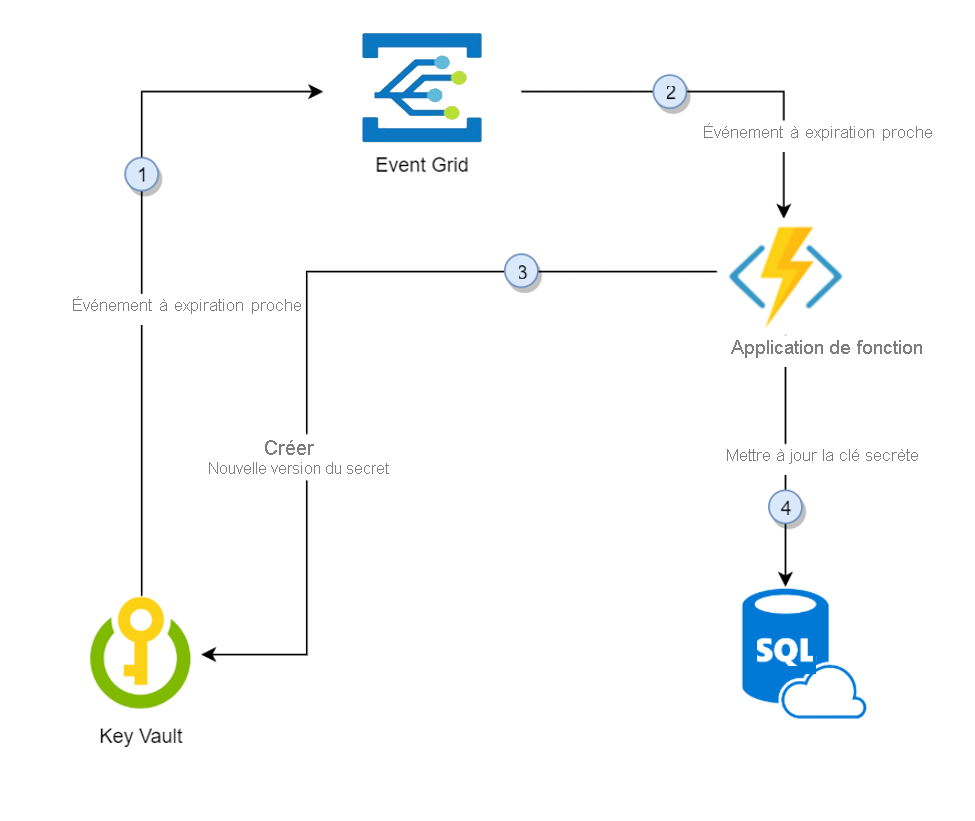
- Trente jours avant la date d’expiration d’un secret, Key Vault publie l’événement « Expiration proche » sur Event Grid.
- Event Grid vérifie les abonnements aux événements et utilise HTTP POST pour appeler le point de terminaison de l’application de fonction abonné à l’événement.
- L’application de fonction reçoit les informations du secret, génère un nouveau mot de passe aléatoire et crée une version pour le secret avec le nouveau mot de passe dans Key Vault.
- L’application de fonction met à jour SQL Server avec le nouveau mot de passe.
Notes
Il peut y avoir un décalage entre les étapes 3 et 4. Pendant ce temps, le secret dans Key Vault ne peut pas s’authentifier auprès de SQL Server. En cas de d’échec de l’une des étapes, Event Grid procède à de nouvelles tentatives pendant deux heures.
Prérequis
- Un abonnement Azure - En créer un gratuitement
- Azure Key Vault
- SQL Server
Si vous n’avez pas de coffre de clés existant ni de serveur SQL Server, vous pouvez utiliser ce lien de déploiement :
- Sous Groupe de ressources, sélectionnez Créer. Donnez un nom au groupe. Nous utilisons akvrotation dans ce tutoriel.
- Sous Nom de connexion de l’administrateur SQL, tapez le nom de connexion de l’administrateur SQL.
- Sélectionnez Revoir + créer.
- Sélectionnez Créer
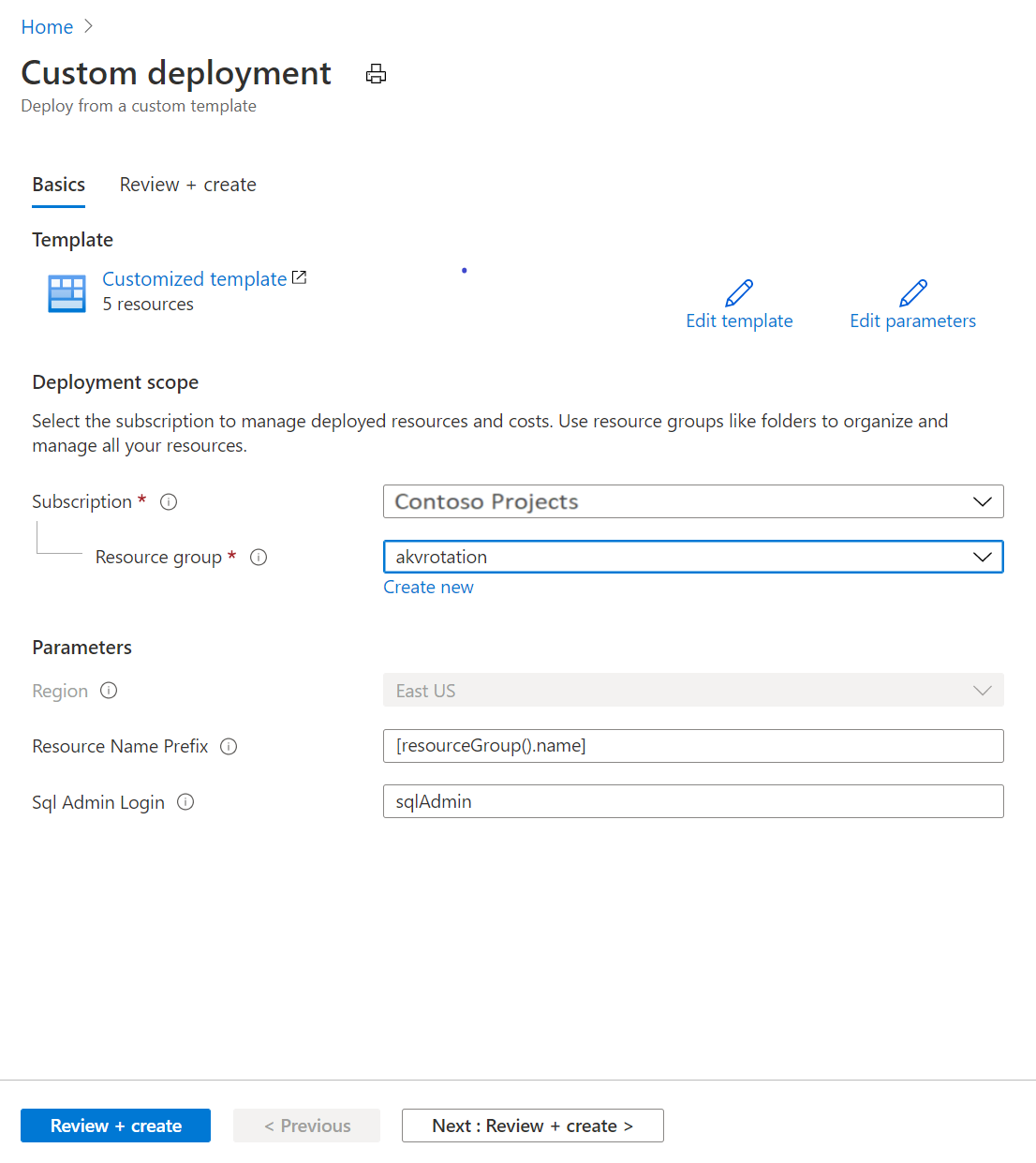
Vous disposez maintenant d’un coffre de clés et d’une instance SQL Server. Vous pouvez vérifier cette configuration dans l’interface de ligne de commande (CLI) Azure en exécutant la commande suivante :
az resource list -o table -g akvrotation
Le résultat doit ressembler à la sortie suivante :
Name ResourceGroup Location Type Status
----------------------- -------------------- ---------- --------------------------------- --------
akvrotation-kv akvrotation eastus Microsoft.KeyVault/vaults
akvrotation-sql akvrotation eastus Microsoft.Sql/servers
akvrotation-sql/master akvrotation eastus Microsoft.Sql/servers/databases
akvrotation-sql2 akvrotation eastus Microsoft.Sql/servers
akvrotation-sql2/master akvrotation eastus Microsoft.Sql/servers/databases
Créer et déployer la fonction de rotation de mot de passe de SQL Server
Important
Ce modèle nécessite que le coffre de clés, SQL Server et la fonction Azure se trouvent dans le même groupe de ressources.
Ensuite, créez une application de fonction avec une identité managée par le système en plus des autres composants nécessaires, puis déployez les fonctions de rotation de mot de passe de SQL Server.
L’application de fonction nécessite les composants suivants :
- Un plan Azure App Service
- Une application de fonction avec des fonctions de rotation de mot de passe SQL, avec un déclencheur d’événement et un déclencheur HTTP
- Un compte de stockage requis pour la gestion des déclencheurs de l’application de fonction
- Une stratégie d’accès pour que l’identité Function App accède aux secrets dans Key Vault
- Un abonnement aux événements Event Grid pour l’événement SecretNearExpiry
Sélectionnez le lien de déploiement d’un modèle Azure :
Dans la liste Groupe de ressources, sélectionnez akvrotation.
Dans Nom du serveur SQL Server, tapez le nom du serveur SQL Server avec le mot de passe à permuter.
Dans Nom du coffre de clés, saisissez le nom du coffre de clés.
Dans Nom de l’application de fonction, saisissez le nom de l’application de fonction.
Dans Nom du secret, saisissez le nom du secret où le mot de passe sera stocké.
Dans URL du référentiel, saisissez l’emplacement GitHub du code de fonction (https://github.com/Azure-Samples/KeyVault-Rotation-SQLPassword-Csharp.git).
Sélectionnez Vérifier + créer.
Sélectionnez Create (Créer).
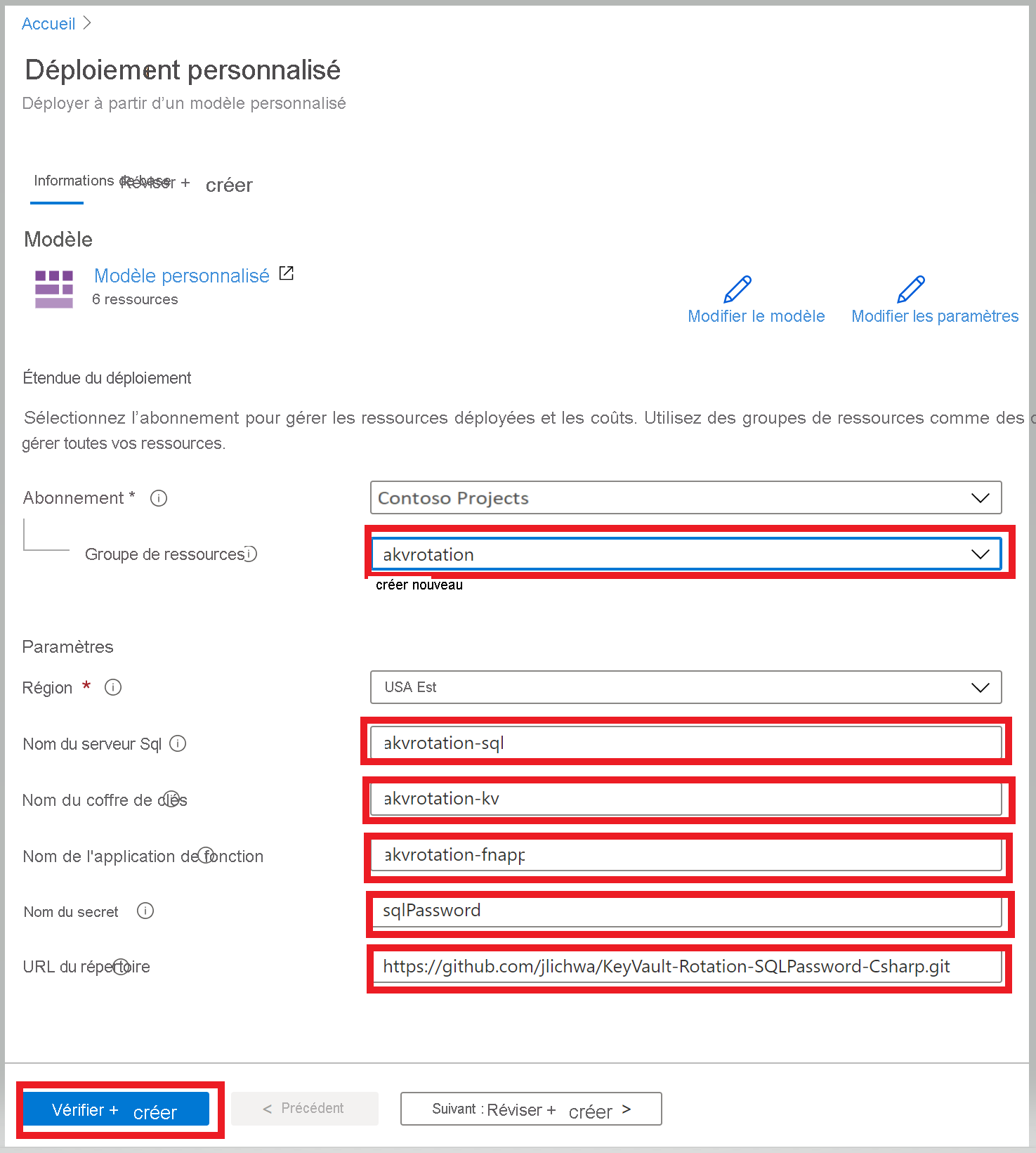
Après avoir effectué les étapes précédentes, vous disposez d’un compte de stockage, d’une batterie de serveurs et d’une application de fonction. Vous pouvez vérifier cette configuration dans l’interface de ligne de commande (CLI) Azure en exécutant la commande suivante :
az resource list -o table -g akvrotation
Le résultat doit ressembler à la sortie suivante :
Name ResourceGroup Location Type Status
----------------------- -------------------- ---------- --------------------------------- --------
akvrotation-kv akvrotation eastus Microsoft.KeyVault/vaults
akvrotation-sql akvrotation eastus Microsoft.Sql/servers
akvrotation-sql/master akvrotation eastus Microsoft.Sql/servers/databases
cfogyydrufs5wazfunctions akvrotation eastus Microsoft.Storage/storageAccounts
akvrotation-fnapp akvrotation eastus Microsoft.Web/serverFarms
akvrotation-fnapp akvrotation eastus Microsoft.Web/sites
akvrotation-fnapp akvrotation eastus Microsoft.insights/components
Pour plus d’informations sur la création d’une application de fonction et sur le recours à une identité managée pour accéder à Key Vault, consultez Création d’une application de fonction à partir du Portail Azure, Guide pratique pour utiliser une identité managée pour App Service et Azure Functions et Attribution d’une stratégie d'accès Key Vault à l’aide du Portail Azure.
Fonction de permutation
Déployée dans l’étape précédente, la fonction utilise un événement pour déclencher la permutation d’un secret en mettant à jour Key Vault et la base de données SQL.
Événement de déclencheur de fonction
Cette fonction lit les données d’événement et exécute la logique de permutation :
public static class SimpleRotationEventHandler
{
[FunctionName("AKVSQLRotation")]
public static void Run([EventGridTrigger]EventGridEvent eventGridEvent, ILogger log)
{
log.LogInformation("C# Event trigger function processed a request.");
var secretName = eventGridEvent.Subject;
var secretVersion = Regex.Match(eventGridEvent.Data.ToString(), "Version\":\"([a-z0-9]*)").Groups[1].ToString();
var keyVaultName = Regex.Match(eventGridEvent.Topic, ".vaults.(.*)").Groups[1].ToString();
log.LogInformation($"Key Vault Name: {keyVaultName}");
log.LogInformation($"Secret Name: {secretName}");
log.LogInformation($"Secret Version: {secretVersion}");
SecretRotator.RotateSecret(log, secretName, keyVaultName);
}
}
Logique de permutation du secret
Cette méthode de permutation lit les informations de la base de données à partir du secret, crée une version du secret et met à jour la base de données avec le nouveau secret :
public class SecretRotator
{
private const string CredentialIdTag = "CredentialId";
private const string ProviderAddressTag = "ProviderAddress";
private const string ValidityPeriodDaysTag = "ValidityPeriodDays";
public static void RotateSecret(ILogger log, string secretName, string keyVaultName)
{
//Retrieve Current Secret
var kvUri = "https://" + keyVaultName + ".vault.azure.net";
var client = new SecretClient(new Uri(kvUri), new DefaultAzureCredential());
KeyVaultSecret secret = client.GetSecret(secretName);
log.LogInformation("Secret Info Retrieved");
//Retrieve Secret Info
var credentialId = secret.Properties.Tags.ContainsKey(CredentialIdTag) ? secret.Properties.Tags[CredentialIdTag] : "";
var providerAddress = secret.Properties.Tags.ContainsKey(ProviderAddressTag) ? secret.Properties.Tags[ProviderAddressTag] : "";
var validityPeriodDays = secret.Properties.Tags.ContainsKey(ValidityPeriodDaysTag) ? secret.Properties.Tags[ValidityPeriodDaysTag] : "";
log.LogInformation($"Provider Address: {providerAddress}");
log.LogInformation($"Credential Id: {credentialId}");
//Check Service Provider connection
CheckServiceConnection(secret);
log.LogInformation("Service Connection Validated");
//Create new password
var randomPassword = CreateRandomPassword();
log.LogInformation("New Password Generated");
//Add secret version with new password to Key Vault
CreateNewSecretVersion(client, secret, randomPassword);
log.LogInformation("New Secret Version Generated");
//Update Service Provider with new password
UpdateServicePassword(secret, randomPassword);
log.LogInformation("Password Changed");
log.LogInformation($"Secret Rotated Successfully");
}
}
Le code complet est disponible sur GitHub.
Ajouter le secret à Key Vault
Définissez votre stratégie d’accès pour accorder des autorisations Gérer les secrets aux utilisateurs :
az keyvault set-policy --upn <email-address-of-user> --name akvrotation-kv --secret-permissions set delete get list
Créez un secret avec des étiquettes qui contiennent l’ID de ressource SQL Server, le nom de connexion SQL Server et la période de validité du secret, en jours. Spécifiez le nom du secret, le mot de passe initial de la base de données SQL (dans notre exemple « Simple123 ») et ajoutez une date d’expiration définie sur demain.
$tomorrowDate = (get-date).AddDays(+1).ToString("yyy-MM-ddThh:mm:ssZ")
az keyvault secret set --name sqlPassword --vault-name akvrotation-kv --value "Simple123" --tags "CredentialId=sqlAdmin" "ProviderAddress=<sql-database-resource-id>" "ValidityPeriodDays=90" --expires $tomorrowDate
La création d’un secret avec une date d’expiration proche entraîne la publication d’un événement SecretNearExpiry dans un délai de 15 minutes, qui déclenche à son tour la fonction de rotation du secret.
Tester et vérifier
Pour vérifier que le secret a permuté, accédez à Key Vault>Secrets :
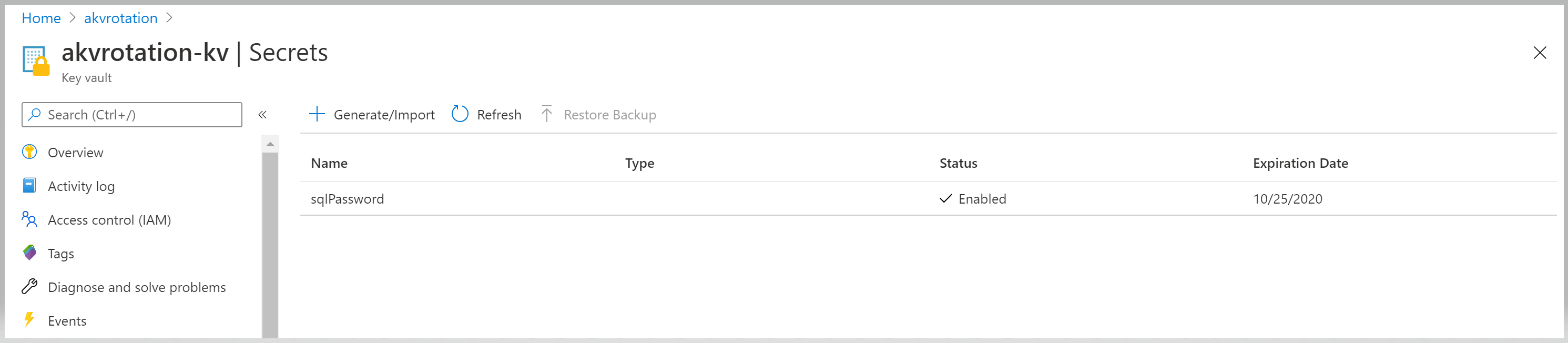
Ouvrez le secret sqlPassword, et visualisez la version d’origine et la version permutée :

Créer une application web
Pour vérifier les informations d’identification SQL, créez une application web. Cette application web obtient le secret à partir de Key Vault, extrait les informations de la base de données SQL et les informations d’identification du secret, puis teste la connexion à SQL Server.
L’application web nécessite les composants suivants :
- Une application web avec identité managée par le système
- Une stratégie d’accès pour accéder aux secrets dans Key Vault par le biais d’une identité managée d’application web
Sélectionnez le lien de déploiement d’un modèle Azure :
Sélectionnez le groupe de ressources akvrotation.
Dans Nom du serveur SQL Server, tapez le nom du serveur SQL Server avec le mot de passe à permuter.
Dans Nom du coffre de clés, saisissez le nom du coffre de clés.
Dans Nom du secret, saisissez le nom du secret où le mot de passe est stocké.
Dans URL du référentiel, saisissez l’emplacement GitHub du code de l’application web (https://github.com/Azure-Samples/KeyVault-Rotation-SQLPassword-Csharp-WebApp.git).
Sélectionnez Vérifier + créer.
Sélectionnez Create (Créer).
Ouvrir l’application web
Accédez à l’URL de l’application déployée :
'https://akvrotation-app.azurewebsites.net/'
Lorsque l’application s’ouvre dans le navigateur, vous voyez la Valeur du secret généré et une Base de données connectée dont la valeur est true.
